百度地图常用地址的设置与删除
1、进入百度地图,点击左上角的账户图标。

2、点击“常用地址”。
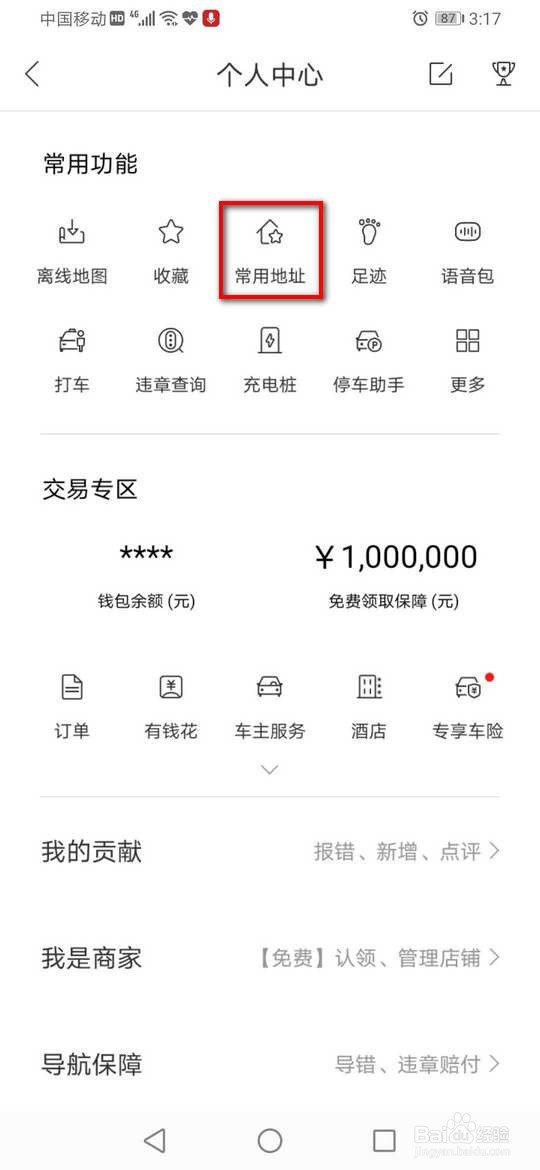
3、点击“┆”-“编辑地址”。
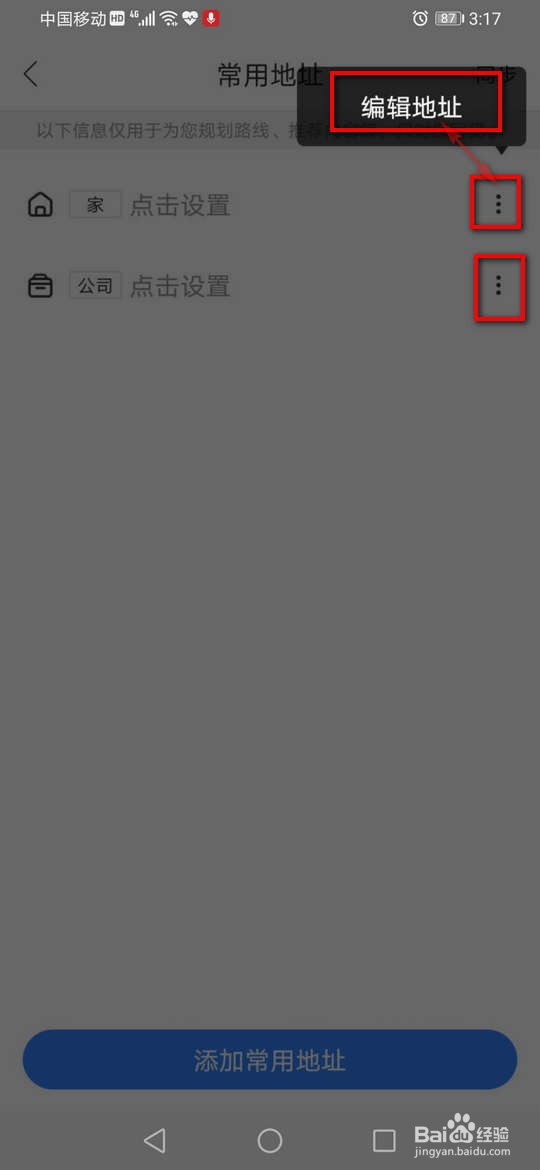
4、搜索框输入地址,在弹出的地址中选择一个或者直接点击我的位置。

5、设置好后再点击“┆”-“删除地址”可以将设置的地址删除。

1、百度搜索“百度地图”,打开百度地图官网。

2、单击账户图标,再单击设置图标。

3、文本框输入地址,单击“确定”。

4、单击账户图标,单击删除按钮可将设置的地址删除。

1、手机端设置:
第一步:进入百度地图,点击左上角的账户图标。
第二步:点击“常用地址”。
第三步:点击“┆”-“编辑地址”,搜索框输入地址,在弹出的地址中选择一个或者直接点击我的位置。
第四步:常用地址页点击“┆”-“删除地址”可以将设置的地址删除。
电脑网页端:
第一步:百度搜索“百度地图”打开官网。
第二步:单击账户图标,再单击设置图标。
第三步:文本框输入地址,单击“确定”。
第四步:单击账户图标,单击删除按钮可将设置的地址删除。
声明:本网站引用、摘录或转载内容仅供网站访问者交流或参考,不代表本站立场,如存在版权或非法内容,请联系站长删除,联系邮箱:site.kefu@qq.com。
阅读量:174
阅读量:99
阅读量:71
阅读量:98
阅读量:63